Ipinakilala ng Apple sa watchOS 7 ang bagong Memoji at Animoji watch face na nagbibigay-daan sa iyong magpakita ng Animoji o custom-created na Memoji sa iyong pulso.

Ang Memoji watch face ay available sa Apple Watch Series 4 at mas bago.
I-enable ang Memoji Watch Face sa Apple Watch
- Pindutin nang matagal ang display ng Apple Watch.
- Mag-scroll hanggang sa kaliwa at mag-tap sa '+' na button para magdagdag ng bagong watch face.

- Gamitin ang Digital Crown o isang swipe gesture para mag-scroll pababa hanggang sa makarating ka sa Memoji watch face.
- I-tap ito upang paganahin ito.
- Pindutin nang matagal ang display ng Apple Watch muli.
- I-tap ang I-edit.
- Gamitin ang Digital Crown para pumili ng paunang ginawang Memoji o isa sa mga available na opsyon sa Animoji.

- Mag-swipe pakaliwa para baguhin ang kulay ng background.
- Mag-swipe muli sa kaliwa upang piliin ang iyong mga komplikasyon.
- I-tap ang Digital Crown kapag tapos na, pagkatapos ay ang watch face para i-clear ang Edit menu.
Tandaan na maaari kang lumikha ng Memoji sa Apple Watch gamit ang Memoji app, o maaari mong gawin ang mga ito sa pamamagitan ng Messages app sa iPhone o iPad .
Para sa Animoji, nag-aalok ang Apple ng opsyon na pumili ng isang Animoji character o multiple. Kung pipiliin mo ang maramihang opsyon na Animoji, ang mukha ng relo ay iikot sa pagitan ng lahat ng available na Animoji na character.

Kung nakagawa ka ng maraming Memoji, maaari mong gawin ang parehong bagay sa iyong mga character sa Memoji, ngunit walang opsyon na pagsamahin ang Animoji at Memoji.
Mag-a-animate ang mga character ng Memoji at Animoji kapag itinaas mo ang iyong pulso o kapag nag-tap ka sa watch face.
Paganahin ang Memoji Watch Face sa iPhone
- Buksan ang Apple Watch app sa iPhone.
- I-tap ang icon ng Face Gallery sa ibaba ng app.
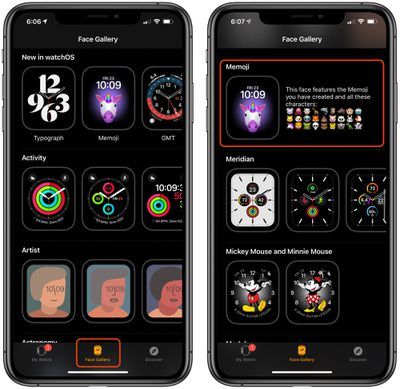
- Mag-scroll pababa sa Memoji at i-tap ito.
- Pumili ng kulay ng background, isang Memoji o Animoji na character at itakda ang iyong mga komplikasyon.
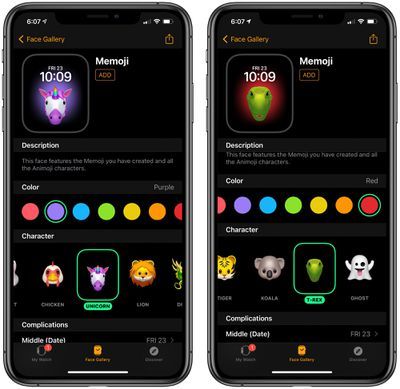
- Kapag tapos na, i-tap ang 'Idagdag' para idagdag ito sa iyong mukha sa relo bilang aktibong mukha.
Para i-edit ang alinman sa mga opsyong ginawa mo sa Face Gallery, i-tap lang ang watch face sa ilalim ng 'My Faces' at magbubukas ito ng interface kasama ang lahat ng available na opsyon.
Kung gusto mong matutunan kung paano gumawa ng Memoji mismo sa Apple Watch, tiyaking tingnan ang aming kung paano sa bagong Memoji app.
Kaugnay na Roundup: watchOS 8 Tags: Animoji, Memoji Related Forum: iOS, Mac, tvOS, watchOS Programming


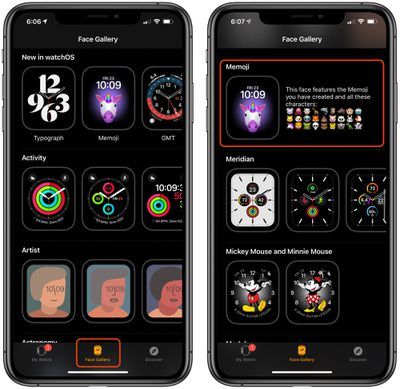
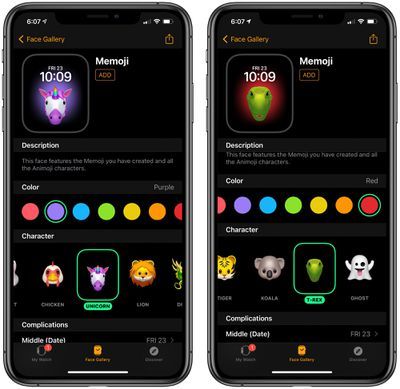
Patok Na Mga Post